Linux系统的启动过程
BIOS——LILO/GRUB(引导)——Kernel boot(内核)——init(运行级别)——界mingetty(界面)——Shell(Linux可以使用)
运行级别
运行级别有7个
init 0 关机
init 3:完全多用户模式,即多用户文本界面模式,是标准的运行级别。
init 6 重启 =reboot
runlevel查看运行级别
设置开机后的运行级别
方法一:重新设置链接文件
#rm -rf /etc/systemd/system/default.target
#ln -s /lib/systemd/system/runlevel3.target /etc/systemd/system/default.tart
方法二:使用 systemctl 命令
#systemctl set-default runlevel3.target
#systemctl set-default runlevel3.target
方法二可以的数字3可以换成0-6
拓展:
如果将开机运行级别设置为6就会无限重启
解决方法:
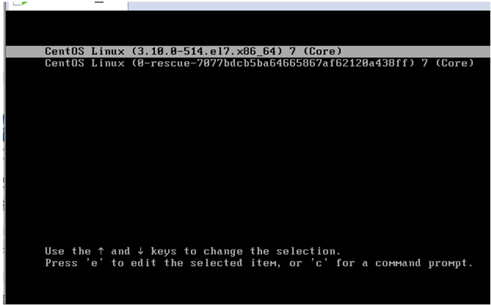
在这个界面按下E键
进入后向下移动
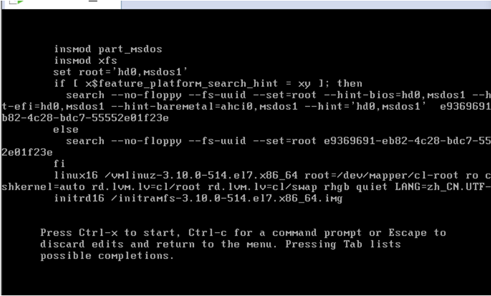
在倒倒数第二行quiet 后面加个1 要有空格分隔

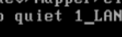
如图所示
然后按Ctrl+x启动就可以以但用户模式进入
然后就可以进入shell环境
设置开机运行级别
关闭Ctrl+Alt+Del键功能
此功能在字符界面使用Ctrl+Alt+Del键会重新启动,可以注释或者删除
/usr/lib/systemd/system/ctrl-alt-del.target
设置后字符界面这个功能会失效,但是图形界面还是会弹出重启提示框
服务管理
systemctl 选项 服务名
例子:
systemctl start ftp
服务相关命令
systemctl start 启动服务
systemctl stop 关闭服务
systemctl status 查看服务状态
systemctl restart重启服务
开机自动启动某项服务
systemctl enable 服务名称
systemctl disable 服务名称
设置完成后查看可使用:
systemctl is-enabled 服务名称
systemctl 命令特殊功能
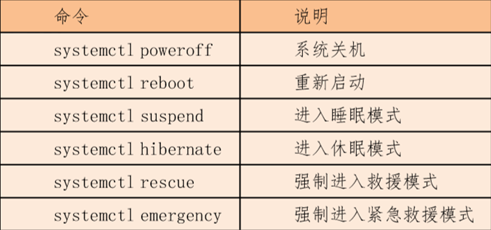
ntsysv 图形界面
使用空格开启服务,右侧变为星号则开启
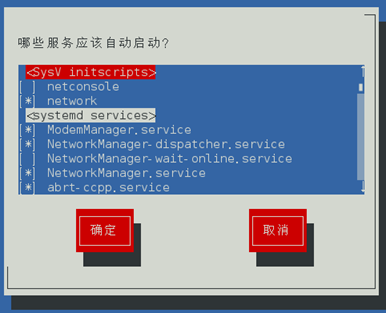
进程
ps
-a显示所有用户的进程信息
pstree
父进程包含了哪些子进程
kill
终止进程
在安装软件时,进程被占用可以使用
延迟性调度
at
格式:at [-f 文件] [-m ] 时间
-f : 指定存放计划执行命令的文件
-m: 作业结束后发送邮件给执行 at 命令的用户
ctrl+d结束
可以将命令写到文件中
例子:
两天后的17:30执行/root/date
at -f /root/date 17:30+2 days
周期性调度
★crontab -e 编辑计划任务列表
-u:为指定的用户设置计划任务
-e:编辑计划任务列表
-l:查看指定用户的计划任务列表,默认为当前用户
-r:删除用户的计划任务列表
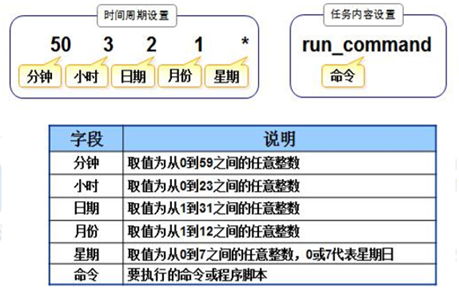
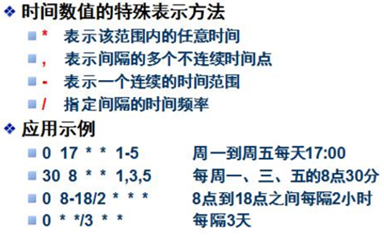
例:
crontab –u user file (其中 file 代表任务列表文件)

可以做多条
任务列表在/var/spool/cron中
服务 crond
systemctl status crond
如果这个服务开启,则会执行任务列表